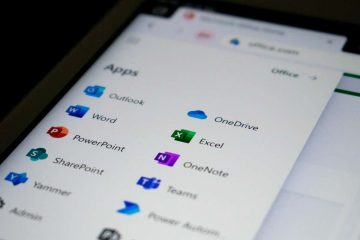舊版本是文件資源管理器中的一項功能,可幫助您恢復文件的舊版本,甚至恢復已刪除的文件(如果已刪除)回收站中的文件。您可以通過打開其屬性來訪問特定硬盤驅動器和硬盤驅動器內特定文件夾的先前版本。默認情況下,Windows 11/10 計算機上未啟用“以前的版本”功能。如果您查看以前的版本,您將看到“沒有可用的以前版本”消息。在本文中,我們將了解如何在 Windows 11/10 上啟用舊版本恢復文件。
如何啟用舊版本在 Windows 11/10 上恢復文件。 h2>
以前的版本保存所選驅動器的捲影副本。此卷影副本包含該硬盤驅動器內的所有數據。如果您刪除了硬盤驅動器中的數據,您可以使用“以前的版本”功能恢復它。您可以通過以下方式啟用舊版本以恢復 Windows 11/10 上的文件:
文件歷史記錄任務計劃程序通過創建卷影副本
讓我們一一查看這兩種方法。
1]啟用先前版本以使用文件歷史記錄恢復文件
文件歷史記錄是 Windows 11/10 中的一項功能,可保存文件的副本,以便在文件丟失或損壞時找回它們。如果要啟用以前的版本,則必須在 PC 上啟用文件歷史記錄。要啟用或打開文件歷史記錄,您應該將外部存儲設備連接到您的計算機。該存儲設備可以是筆式驅動器或硬盤。
要啟用文件歷史記錄,請按照以下步驟操作:
將外部存儲設備連接到計算機。打開控制面板。在查看方式模式中選擇類別。轉到系統和安全 > 文件歷史記錄。Windows 會自動檢測連接到您的計算機的外部存儲設備,並將其顯示在文件歷史記錄中。單擊打開。
打開後文件歷史記錄,它將開始在您的外部存儲設備上創建備份。文件歷史記錄創建文件備份所需的時間取決於您的計算機上有多少文件。如果文件歷史記錄沒有自行運行,請單擊立即運行。
備份過程完成後,您將在文件夾的“以前的版本”部分中看到還原點。要查看或恢復特定文件夾的先前版本,請右鍵單擊它並選擇屬性。之後,導航到 Previous Versions 選項卡。
請注意,文件歷史記錄會創建桌面、聯繫人、下載、音樂、視頻等的備份。它不會創建硬盤分區的備份,例如 C、D、F 等。我沒有找到使用文件歷史記錄在硬盤分區上啟用以前版本的任何選項。
如果您想啟用以前的版本您的硬盤分區上的版本,如 C、D、F 等,您必須為這些硬盤分區創建卷影副本。您可以使用任務計劃程序來執行此操作。我們已經在下一個方法中解釋了這一點。
2] 啟用先前版本以使用任務計劃程序恢復文件
如果您想在所有硬盤上啟用“先前版本”功能磁盤分區,您必須使用任務計劃程序分別為所有這些分區創建卷影副本。任務計劃程序是 Windows 計算機上用於計劃任務的應用程序。您可以安排任務計劃程序為特定硬盤創建一次、每天、每週或每月一次的捲影副本。
我們在下面解釋了整個過程:
打開任務計劃程序。創建一個單獨的用於自定義任務的文件夾。創建一個新任務以創建特定硬盤分區的捲影副本。
讓我們詳細了解所有這些步驟。
單擊 Windows 搜索並鍵入任務計劃程序。從搜索結果中選擇任務計劃程序應用程序。這將打開任務計劃程序。
現在,右鍵單擊左側的任務計劃程序庫並選擇新建文件夾。根據您的方便命名這個新文件夾。我將自定義任務名稱賦予新文件夾。現在,右鍵單擊新創建的文件夾,例如 Custom Tasks,然後選擇 Create Task。
屏幕上會出現一個新窗口。在常規標籤下,為您的任務命名。例如,如果您正在創建 E 驅動器的捲影副本,則可以命名為 E 驅動器的捲影副本。確保選中安全選項部分下的“以最高權限運行”複選框。否則,任務將不會運行。
您還將在“安全選項”部分下看到以下兩個選項:
僅在用戶登錄時運行。無論用戶是否登錄,都運行。
默認情況下,選擇前一個選項。您可以保持原樣或選擇後一個選項。如果選擇後一個選項,則必須輸入系統密碼才能完成創建任務過程。此外,當任務運行時,屏幕上會出現命令提示符窗口。如果選擇後一個選項,則在任務運行時屏幕上不會出現命令提示符窗口。
現在,選擇觸發器標籤。點擊左下方的新建。在開始任務下拉菜單中選擇按計劃。在設置部分下,您可以設置是否希望任務計劃程序只運行一次或每天、每週或每月運行任務。
選擇操作標籤。點擊左下方的新建。 編輯操作窗口將出現。在操作下拉菜單中,選擇啟動程序。在 Program/script 字段中寫入 wmic 並在 Add arguments (optional) 字段中寫入以下字符串。
shadowcopy call create Volume=E:\
在上面的字符串中,E 代表您要為其創建卷影副本的驅動器號。如果要創建另一個硬盤分區的捲影副本,例如 D,則必須在上述字符串中用 D 代替 E。
現在,選擇 設置 選項卡並確保選擇了以下選項(請參見上面的屏幕截圖):
允許任務按需運行錯過定時啟動後儘快運行任務如果任務失敗,則每隔
當大功告成,點擊確定。您將在自定義任務文件夾或您為自定義任務創建的文件夾下的任務計劃程序中看到您的任務。該任務將在設定的日期和時間運行。但您也可以手動運行它。為此,請右鍵單擊任務並選擇運行。
運行任務後,將在選定的硬盤分區上啟用以前的版本功能。您可以在文件資源管理器中查看相同的內容。打開文件資源管理器,右鍵單擊硬盤分區,即您使用任務計劃程序創建的捲影副本,然後選擇屬性。現在,轉到Previous Versions選項卡。
您可以在文件資源管理器中使用 System Restore 來恢復以前的版本嗎?
System Restore 是由幫助用戶保護和修復計算機軟件的 Microsoft。當您打開系統還原時,Windows 會自動創建系統還原點,其中包含 Windows 註冊表和系統文件的快照。當出現問題時,您可以使用這些系統還原點來還原您的系統。系統還原可將您的系統恢復到問題開始之前的狀態。
系統還原不是文件恢復實用程序。因此,您不能使用它來恢復系統上已刪除的文件。如果要恢復已刪除的文件,則必須創建硬盤分區的捲影副本。我們已經在本文中解釋了這一點。
.leader-1-multi-802{border:none!important;display:block!important;float:none!important;line-height:0;margin-bottom:15px!important;margin-left:0!important;margin-right:0!important;margin-top:15px!important;max-width:100%!important;min-height:250px;min-width: 250px;padding:0;text-align:center!important}閱讀:如何使用文件資源管理器共享文件和文件夾。
如何在 Windows 11 中恢復以前版本的文件/10
上面,我們已經解釋了在文件資源管理器中啟用“以前的版本”功能的兩種方法。第一種方法需要外部存儲設備,而另一種方法不需要外部存儲設備。如果您使用外部存儲設備啟用了“以前的版本”功能,則必須將該設備連接到您的計算機以恢復已刪除的文件,否則您將收到以下消息:
已斷開連接。 重新連接驅動器,然後重試。
連接您已在其上創建文件先前版本備份的外部存儲設備,然後打開文件資源管理器。之後,打開文件夾的屬性,例如“下載”、“音樂”等,然後導航到“以前的版本”選項卡。從列表中選擇舊版本並單擊恢復。
如果您按照第二種方法啟用了“舊版本”功能,則不需要外部存儲設備。此外,此方法適用於硬盤分區。現在,要恢復硬盤分區上已刪除或丟失的文件,請按照以下步驟操作:
打開文件資源管理器。右鍵單擊要將已刪除文件恢復到的硬盤分區,然後選擇屬性。在“屬性”窗口中,選擇Previous Versions選項卡。選擇根據創建日期選擇以前的版本。單擊恢復。您將收到一條確認消息。點擊Restore。
閱讀:如何在 Windows 中按大小或月份對文件夾進行排序。
為什麼無法恢復以前的版本?
h3>
您可以使用文件資源管理器中的“以前的版本”功能恢復已刪除的文件。要訪問此功能,您必須打開文件夾屬性或硬盤分區屬性。默認情況下,文件資源管理器中禁用此功能。如果您打開文件夾屬性或硬盤分區屬性並轉到“以前的版本”選項卡,您將看到以下消息:
沒有可用的以前版本。
要使用以前的版本,您必須啟用此功能。我們已經在本文中解釋瞭如何啟用先前版本以在上面的 Windows 11/10 上恢復文件。
如何啟用先前版本?
您可以通過創建一個文件夾或硬盤分區的捲影副本。為此,您可以使用 Windows 11/10 中的文件歷史實用程序或任務計劃程序中的 WMIC 命令。我們已經在本文上面詳細解釋了這兩種方法。
Windows 11 有文件歷史記錄嗎?
是的,Windows 11 有文件歷史記錄,但你不會在 Windows 11 中找到它設置。您可以在控制面板中訪問 Windows 11 上的文件歷史記錄。打開控制面板並轉到“系統和安全>文件歷史記錄”。或者,您也可以在控制面板搜索欄中搜索文件歷史記錄。在“文件歷史記錄”頁面上,您可以通過連接外部存儲設備為您的文件創建備份。
我希望這會有所幫助。
繼續閱讀:文件資源管理器未突出顯示選定的文件和文件夾。